Thường khi đặt hình nền máy tính hệ thống sẽ tự động giảm chất lượng ảnh còn khoảng 85%. Với những máy tính có cấu hình yếu, trung bình sẽ hạn chế được tình trạng giật, lag. Tuy nhiên, những máy tính có cấu hình lớn thì có thể cài đặt hình nền có độ phân giải cao Full HD, thậm chí là 4K. Nếu vậy bạn có thay đổi thiết lập để giữ nguyên chất lượng 100% hình nền trên những máy tính cấu hình lớn, ổn định. Bài viết dưới đây sẽ hướng dẫn cách điều chỉnh chất lượng hình nền trên máy tính.
- Những phần mềm và ứng dụng tải hình nền chất lượng cao
- Thay đổi kích thước biểu tượng trong Windows 10
- Chỉnh màu cho màn hình thế nào là chuẩn nhất?
Hướng dẫn tăng chất lượng hình nền Windows
Bước 1:
Bạn nhấn tổ hợp phím Windows + R để mở hộp thoại Run sau đó nhập từ khóa regedit. Nhấn OK để truy cập.
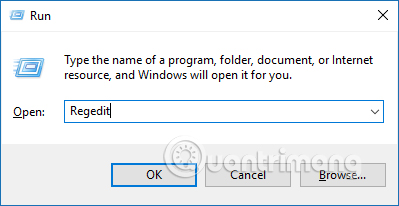
Bước 2:
Trong giao diện Registry Editor, chúng ta truy cập thư mục theo đường dẫn Computer > HKEY_CURRENT_USER > Control Panel > Desktop.
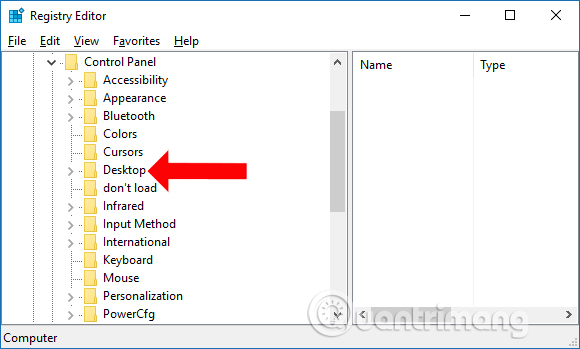
Tiếp đó nhấn chuột phải vào thư mục Desktop chọn New rồi chọn tiếp DWORD (32-bit) Value để tiến hành tạo file mới.

Bước 3:
Chúng ta sẽ đặt tên cho file mới là JPEGImportQuality rồi nhấn Enter để lưu lại tên.

Click đúp chuột vào file mới tạo và sẽ hiển thị giao diện mới. Tích chọn vào Decimal và phần Value data bạn nhập giá trị là 100. Như vậy hình sẽ được tăng lên với chất lượng gốc 100%. Cuối cùng chúng ta khởi động lại máy tính để thay đổi có hiệu lực.
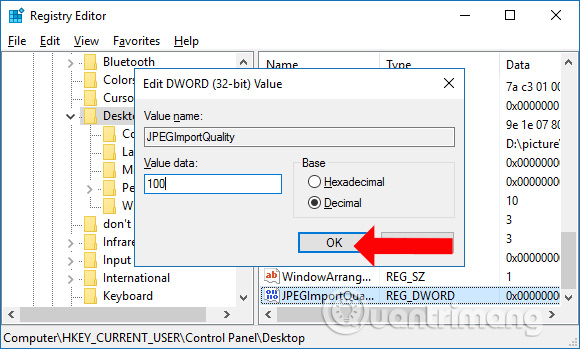
Như vậy với máy tính cấu hình lớn chúng ta sẽ được trải nghiệm chất lượng gốc 100% của ảnh nền, đặc biệt là hình nền với chất lượng HD, 4K. Ngoài ra nếu thích người dùng cũng có thể cài đặt hình nền máy tính bằng video, hoặc dùng ảnh động làm ảnh nền máy tính Windows, mang lại trải nghiệm thú vị trên máy tính.
Xem thêm:
- Cách thay đổi độ phân giải màn hình trên máy tính, laptop
- Hướng dẫn 4 cách điều chỉnh độ sáng màn hình Windows 10
- Lỗi “không thể thay đổi hình nền desktop” trên Windows 10, đây là cách sửa lỗi
Chúc các bạn thực hiện thành công!
 Công nghệ
Công nghệ  AI
AI  Windows
Windows  iPhone
iPhone  Android
Android  Học IT
Học IT  Download
Download  Tiện ích
Tiện ích  Khoa học
Khoa học  Game
Game  Làng CN
Làng CN  Ứng dụng
Ứng dụng 

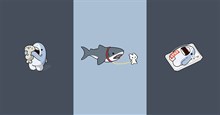

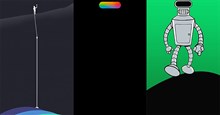














 Linux
Linux  Đồng hồ thông minh
Đồng hồ thông minh  macOS
macOS  Chụp ảnh - Quay phim
Chụp ảnh - Quay phim  Thủ thuật SEO
Thủ thuật SEO  Phần cứng
Phần cứng  Kiến thức cơ bản
Kiến thức cơ bản  Lập trình
Lập trình  Dịch vụ công trực tuyến
Dịch vụ công trực tuyến  Dịch vụ nhà mạng
Dịch vụ nhà mạng  Quiz công nghệ
Quiz công nghệ  Microsoft Word 2016
Microsoft Word 2016  Microsoft Word 2013
Microsoft Word 2013  Microsoft Word 2007
Microsoft Word 2007  Microsoft Excel 2019
Microsoft Excel 2019  Microsoft Excel 2016
Microsoft Excel 2016  Microsoft PowerPoint 2019
Microsoft PowerPoint 2019  Google Sheets
Google Sheets  Học Photoshop
Học Photoshop  Lập trình Scratch
Lập trình Scratch  Bootstrap
Bootstrap  Năng suất
Năng suất  Game - Trò chơi
Game - Trò chơi  Hệ thống
Hệ thống  Thiết kế & Đồ họa
Thiết kế & Đồ họa  Internet
Internet  Bảo mật, Antivirus
Bảo mật, Antivirus  Doanh nghiệp
Doanh nghiệp  Ảnh & Video
Ảnh & Video  Giải trí & Âm nhạc
Giải trí & Âm nhạc  Mạng xã hội
Mạng xã hội  Lập trình
Lập trình  Giáo dục - Học tập
Giáo dục - Học tập  Lối sống
Lối sống  Tài chính & Mua sắm
Tài chính & Mua sắm  AI Trí tuệ nhân tạo
AI Trí tuệ nhân tạo  ChatGPT
ChatGPT  Gemini
Gemini  Điện máy
Điện máy  Tivi
Tivi  Tủ lạnh
Tủ lạnh  Điều hòa
Điều hòa  Máy giặt
Máy giặt  Cuộc sống
Cuộc sống  TOP
TOP  Kỹ năng
Kỹ năng  Món ngon mỗi ngày
Món ngon mỗi ngày  Nuôi dạy con
Nuôi dạy con  Mẹo vặt
Mẹo vặt  Phim ảnh, Truyện
Phim ảnh, Truyện  Làm đẹp
Làm đẹp  DIY - Handmade
DIY - Handmade  Du lịch
Du lịch  Quà tặng
Quà tặng  Giải trí
Giải trí  Là gì?
Là gì?  Nhà đẹp
Nhà đẹp  Giáng sinh - Noel
Giáng sinh - Noel  Hướng dẫn
Hướng dẫn  Ô tô, Xe máy
Ô tô, Xe máy  Tấn công mạng
Tấn công mạng  Chuyện công nghệ
Chuyện công nghệ  Công nghệ mới
Công nghệ mới  Trí tuệ Thiên tài
Trí tuệ Thiên tài